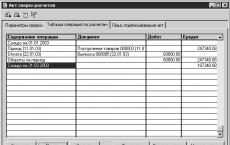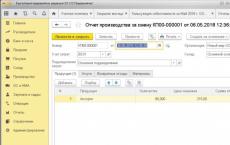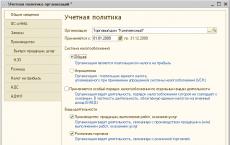Σχηματισμός δήλωσης συμφωνίας υπολογισμών στο "1C: Λογιστική". Δημιουργία δήλωσης συμφωνίας υπολογισμών στην καρτέλα "1C: Accounting" "Παράμετροι συμφωνίας"
Η επεξεργασία σάς επιτρέπει να δημιουργείτε αναφορές συμφωνίας:
- κατανομή βάσει συμφωνίας·
- χωρίς ανάλυση ανά συμβόλαια (από προεπιλογή).
- σε λογιστικό νόμισμα (από προεπιλογή).
- στο νόμισμα των αμοιβαίων διακανονισμών·
Η ιδιαιτερότητα της παραγόμενης πράξης είναι ότι δεν περιλαμβάνει συναλλαγές που πραγματοποιούνται στο λογιστήριο του λογαριασμού 76, επειδή διαμορφώνεται αποκλειστικά σύμφωνα με τα στοιχεία των μητρώων «Προμηθευτές» και «Αγοραστές», λογιστικοί λογαριασμοί 60 και 62, αντίστοιχα. Η επεξεργασία θα είναι χρήσιμη για τις επιχειρήσεις όπου η λειτουργική λογιστική πραγματοποιείται στη διαμόρφωση T&S με μεταγενέστερη μεταφόρτωση στο τμήμα "Λογιστική".
Προκειμένου να δημιουργήσετε μια αναφορά συμφωνίας κατανεμημένη κατά συμφωνία, θα πρέπει να ορίσετε τη σημαία "Δημιουργία με ομαδοποίηση κατά συμφωνία".
Από προεπιλογή, η επεξεργασία δημιουργεί μια αναφορά συμφωνίας στο λογιστικό νόμισμα, η οποία περιλαμβάνει τα έγγραφα «Αποτίμηση νομίσματος», τα οποία αντικατοπτρίζουν τις διαφορές ποσού και συναλλαγματικών ισοτιμιών στην επιχειρησιακή λογιστική. Εάν θέλετε να δημιουργήσετε μια αναφορά συμφωνίας στο νόμισμα των αμοιβαίων διακανονισμών, θα πρέπει να ορίσετε το πλαίσιο ελέγχου "Δημιουργία στο νόμισμα της συμφωνίας" και να επιλέξετε το νόμισμα των αμοιβαίων διακανονισμών. Ταυτόχρονα, θα πρέπει να γίνει κατανοητό
ότι στην πράξη θα περιλαμβάνονται μόνο συναλλαγές στο καθορισμένο νόμισμα. Εάν οι διακανονισμοί πραγματοποιούνται με τον αντισυμβαλλόμενο σε πολλά νομίσματα (συμπεριλαμβανομένων των ρουβλίων!!!), θα πρέπει να δημιουργηθεί μια αναφορά συμφωνίας για κάθε νόμισμα ξεχωριστά.
Είναι επίσης δυνατό να αντικατασταθεί η πραγματική θέση και το πλήρες όνομα του εκπροσώπου του αντισυμβαλλομένου που υπογράφει την πράξη στην έντυπη μορφή της πράξης συμφωνίας. Για να γίνει αυτό, η σημαία "Να μην εμφανίζεται το όνομα του αντιπροσώπου αντισυμβαλλομένου" πρέπει να διαγραφεί (από προεπιλογή). Εάν έχει οριστεί αυτή η σημαία, τότε θα εκτυπωθεί το "Chief Accountant" αντί για την πραγματική θέση και θα εκτυπωθεί μια υπογράμμιση αντί για το πλήρες όνομα.
Προκειμένου το όνομα και η θέση του εξουσιοδοτημένου προσώπου του αντισυμβαλλομένου (νομική οντότητα) να τυπωθούν στην πράξη, είναι απαραίτητο να συμπληρώσετε το χαρακτηριστικό "Σχόλιο" του καταλόγου "Αντισυμβαλλόμενοι", παρόμοιο με την άλλη μου εξέλιξη "Εκτύπωση ένα σύνολο εγγράφων προμηθευτή (εξωτερική έντυπη μορφή)».
- Κάθε επίσημος μπαίνει σε ξεχωριστή γραμμή.
- Οι τρεις πρώτοι χαρακτήρες της γραμμής χρησιμοποιούνται για τον προσδιορισμό της κατάστασης του εξουσιοδοτημένου ατόμου. RUK - για τον διευθυντή, BUCH - για τον λογιστή
- Ο τέταρτος χαρακτήρας σε μια γραμμή είναι πάντα "=" (σύμβολο ίσου)
- Στη συνέχεια, αναφέρετε το επώνυμο και τα αρχικά, όπως θα εκτυπωθούν στα έγγραφα. Εάν δεν αναφέρονται τα πλήρη ονόματα οποιωνδήποτε εξουσιοδοτημένων προσώπων, τότε τα στοιχεία του Διαχειριστή αντικαθίστανται. Εάν δεν προσδιορίζεται το πλήρες όνομα, τότε όλα τα πεδία των εξουσιοδοτημένων προσώπων παραμένουν κενά.
- Το επόμενο διαχωριστικό είναι κόμμα.
- Μετά το κόμμα αναγράφεται η θέση του εξουσιοδοτημένου, όπως θα τυπωθεί στα έγγραφα.
- Μην προσθέτετε επιπλέον κενά!
- Εάν η θέση δεν έχει καθοριστεί, τότε χρησιμοποιούνται από προεπιλογή οι "Manager" και "Chief Accountant"
Παράδειγμα γραμμών που υποδεικνύουν εξουσιοδοτημένα πρόσωπα:
RUK=Ivanov S.P., Γενικός Διευθυντής
BUKH = Petrova N.I., Chief Accountant
Εάν ο αντισυμβαλλόμενος είναι φυσικό πρόσωπο, στην κεφαλίδα εκτυπώνεται "ιδιώτης Επώνυμο Όνομα Πατρώνυμο" από τη λεπτομέρεια "Επώνυμο, όνομα, πατρώνυμο" της φόρμας καταλόγου "Αντισυμβαλλόμενοι" και στο υπόγειο - το επώνυμο και αρχικά από τη λεπτομέρεια «Επώνυμο, αρχικά» των ίδιων εντύπων.
Εάν συμπληρωθούν τα στοιχεία «Αριθμός Εισερχόμενου Εγγράφου» και «Ημερομηνία Εισερχόμενου Εγγράφου» των εγγράφων «Παραλαβή Αποθέματος και Υλικών», τότε αυτά τα έγγραφα θα αντικατοπτρίζονται στην πράξη στις γραμμές «Παραλαβή Αποθέματος και Υλικά Αρ. XXX από ΗΗ.ΜΜ.ΕΕ».Εάν δεν συμπληρωθούν αυτά τα στοιχεία, τότε ο αριθμός και η ημερομηνία του εγγράφου όπως καθορίζονται από τη βάση πληροφοριών.
Εάν είναι δυνατόν, θα πρέπει να εισαγάγετε τα πεδία εισαγωγής «Αριθμός Εισερχόμενου Εγγράφου» (Γραμμή, 10) και «Ημερομηνία Εισερχόμενου Εγγράφου» (Ημερομηνία) στις φόρμες εγγράφων «Έσοδα Γραμμής Κατάστασης» και «Έξοδα Γραμμής Κατάστασης». Εάν αυτά τα στοιχεία συμπληρωθούν με τον αριθμό και την ημερομηνία της εντολής πληρωμής, τότε στην πράξη αυτά τα έγγραφα θα αντικατοπτρίζονται στη γραμμή «Εντολή πληρωμής Αρ. ΧΧΧ από ΗΗ.ΜΜ.ΕΕ»
ΑΛΛΑΓΕΣ ΣΤΗΝ ΕΚΔΟΣΗ 2.0
- το πεδίο «Η εταιρεία μας» συμπληρώνεται αυτόματα με την προεπιλεγμένη τιμή για τον τρέχοντα χρήστη· εάν εισαχθεί μία μόνο εταιρεία στη βάση πληροφοριών, τότε το πεδίο «Η εταιρεία μας» δεν είναι διαθέσιμο.
- υπάρχει δυνατότητα επιλογής των προσώπων που είναι εξουσιοδοτημένα να υπογράψουν τον Νόμο από την εταιρεία μας: ένα πεδίο με τη λίστα «Ο εκπρόσωπος μας». κενό πεδίο αντί για το πλήρες όνομα. επίσημος;
- εμφανίστηκε μια επιλογή των προσώπων που είναι εξουσιοδοτημένα να υπογράψουν τη σύμβαση για λογαριασμό του αντισυμβαλλομένου: το πλαίσιο λίστας «Εκπρόσωπος του αντισυμβαλλομένου».
- το πλαίσιο ελέγχου "Να μην εμφανίζεται το όνομα του αντιπροσώπου του αντισυμβαλλομένου" έχει αφαιρεθεί. Για να απενεργοποιήσετε το πλήρες όνομα ο αντισυμβαλλόμενος πρέπει να επιλεγεί "Δεν προσδιορίζεται" στο σύνθετο πλαίσιο "Εκπροσωπούμενος αντισυμβαλλόμενος".
- το πλάτος των στηλών "Ποσό" έχει αυξηθεί και η μορφή εκτύπωσης του ποσού έχει προσαρμοστεί.
- η δυνατότητα εκτύπωσης ημερομηνιών με το έτος που απεικονίζεται με τέσσερα ψηφία είναι αναγκαστικά απενεργοποιημένη.
- το πλάτος της στήλης "Ημερομηνία" έχει μειωθεί
Η επεξεργασία έγινε για την επίλυση συγκεκριμένων προβλημάτων του λογιστηρίου μας, οπότε μάλλον μου έλειψαν κάποιες πτυχές της δουλειάς του. Ως προς αυτό, σας ζητώ να κάνετε ερωτήσεις και να εκφράσετε τις επιθυμίες σας.
Με την κυκλοφορία της έκδοσης 4.5 της τυπικής διαμόρφωσης "Λογιστική" για το "1C:Enterprise 7.7", οι χρήστες έχουν πλέον την ευκαιρία να δημιουργήσουν πράξεις συμφωνίας των υπολογισμών με βάση λογιστικά δεδομένα που αντικατοπτρίζονται στη βάση πληροφοριών. Η αναφορά «Υπολογισμός Συμφωνίας» προορίζεται για αυτόν τον σκοπό. Οι μεθοδολόγοι του 1C μιλούν για τη συμπλήρωση αυτής της αναφοράς.
Λόγω του γεγονότος ότι η μορφή μιας τέτοιας πράξης δεν έχει εγκριθεί επίσημα, κατά τη δημιουργία μιας έντυπης μορφής της έκθεσης «Πράξη Συμφωνίας Υπολογισμών», ελήφθη υπόψη η διαδικασία που αναπτύχθηκε πρόσφατα στη λογιστική πρακτική.
Η αναφορά καλείται από το μενού "Αναφορές" - "Εξειδικευμένα" - "Πράξη συμφωνίας υπολογισμών".
Καρτέλα "Παράμετροι συμφωνίας"
Στην καρτέλα "Παράμετροι συμφωνίας" (βλ. Εικ. 1) ορίζονται οι κύριες παράμετροι για τη συμφωνία των υπολογισμών:
Υπολογισμός περίοδος συμφωνίας.
- "Αντισυμβαλλόμενος" - ο αντισυμβαλλόμενος με τον οποίο συμβιβάζονται οι διακανονισμοί.
- ο συμβιβασμός των διακανονισμών με τον αντισυμβαλλόμενο μπορεί να πραγματοποιηθεί τόσο γενικά όσο και για ειδική συμφωνία (προμήθεια, τιμολόγιο κ.λπ.). Εάν είναι απαραίτητο να εναρμονιστούν οι υπολογισμοί στο σύνολό τους, το πεδίο εισαγωγής «σύμφωνα με συμφωνία» θα πρέπει να μείνει κενό. Εάν περιέχει κάποιο επιλεγμένο στοιχείο του καταλόγου "Συμβόλαια", τότε για να το διαγράψετε μπορείτε να κάνετε κλικ στο κουμπί "Για όλους" που βρίσκεται στα δεξιά αυτού του πεδίου.
- "Λογαριασμοί για τους οποίους πραγματοποιείται συμφωνία" - στην προτεινόμενη λίστα, πρέπει να επισημάνετε τους λογαριασμούς, τις κινήσεις και τα υπόλοιπα για τα οποία υπόκεινται σε συμφωνία.
Ρύζι. 1. Καρτέλα "Παράμετροι συμφωνίας"
Αφού ρυθμίσετε όλες τις απαραίτητες παραμέτρους, κάνοντας κλικ στο κουμπί «Γέμισμα» συμπληρώνεται αυτόματα ο πίνακας συναλλαγών για διακανονισμούς με τον αντισυμβαλλόμενο και μεταβαίνει στην καρτέλα «Πίνακας συναλλαγών για διακανονισμούς».
Καρτέλα "Πίνακας πράξεων υπολογισμού"
Ένα παράδειγμα συμπλήρωσης της καρτέλας «Πίνακας πράξεων υπολογισμού» φαίνεται στο Σχ. 2.

Ρύζι. 2. Καρτέλα "Πίνακας πράξεων υπολογισμού"
Στη στήλη "Περιεχόμενο λειτουργίας"εισάγεται μια σύντομη περίληψη της συναλλαγής (για παράδειγμα, "απόδειξη" - κατά τη λήψη ακινήτου από τον προμηθευτή, "συναλλαγματική διαφορά" - κατά τη διαγραφή συναλλαγματικών διαφορών κ.λπ.). Ημερομηνία λειτουργίας· το ποσό της συναλλαγής σε ξένο νόμισμα (σε παρένθεση, με ένδειξη του νομίσματος της συναλλαγής) - εάν οι διακανονισμοί πραγματοποιούνται σε ξένο νόμισμα.
Στη στήλη "Εγγραφο"δείχνει το έγγραφο με το οποίο η συναλλαγή αποτυπώνεται στα λογιστικά βιβλία της επιχείρησης.
Στη στήλη "Χρέωση"υποδεικνύει το ποσό σε ρούβλια που καταχωρήθηκε στη χρέωση των λογαριασμών διακανονισμού.
Στη στήλη "Πίστωση"υποδεικνύει το ποσό σε ρούβλια που έχει καταχωρηθεί στην πίστωση των λογαριασμών διακανονισμού.
Μετά την αυτόματη συμπλήρωση του πίνακα, στο πλαίσιο "Αποτέλεσμα συμφωνίας διακανονισμών" στην καρτέλα "Παράμετροι συμφωνίας", εμφανίζεται ένα μήνυμα σχετικά με την παρουσία (απουσία) και το ύψος της οφειλής για διακανονισμούς με τον αντισυμβαλλόμενο στο τέλος της περιόδου συμφωνίας.
Στην πράξη, μπορεί να προκύψει μια κατάσταση όταν είναι απαραίτητο να διορθωθούν τα δεδομένα που λαμβάνονται αυτόματα από τη βάση πληροφοριών. Για παράδειγμα, πρέπει επιπλέον να υποδείξετε τον αριθμό του αρχικού εγγράφου στη στήλη "Λειτουργία". Ή αποδεικνύεται ότι κάποιο έγγραφο δεν καταγράφηκε και, κατά συνέπεια, δεν συμπεριλήφθηκε στον πίνακα, αλλά στην πραγματικότητα υπάρχει, είναι αξιόπιστο και επομένως πρέπει να συμπεριληφθεί στην έκθεση συμφωνίας. Μπορεί επίσης να συμβεί το αντίθετο: κάτι περιλαμβάνεται στην πράξη κατά λάθος.
Για να επεξεργαστείτε τον δημιουργημένο πίνακα πράξεων διακανονισμού, υπάρχουν οι ακόλουθες επιλογές:
- Όταν πατηθεί το κουμπί "Αλλαγή"Είναι δυνατή η μη αυτόματη αλλαγή της τιμής του κελιού πίνακα στο οποίο δείχνει ο κέρσορας. Εάν ο δρομέας βρίσκεται σε ένα από τα κελιά της στήλης "Έγγραφο" τη στιγμή που πατιέται το κουμπί, τότε καλείται το αντίστοιχο ηλεκτρονικό έγγραφο (διαθέσιμο για προβολή και επεξεργασία). Εάν γίνουν αλλαγές σε αυτό το έγγραφο και αναρτηθεί εκ νέου, τα περιεχόμενα του κελιού δεν θα ενημερώνονται αυτόματα. Για να αλλάξετε τον πίνακα λειτουργιών της αναφοράς συμφωνίας σε αυτήν την περίπτωση, μπορείτε να κάνετε ξανά κλικ στο κουμπί "Γέμισμα". Αλλά είναι σκόπιμο να το κάνετε αυτό εάν πρακτικά δεν έγιναν «μη αυτόματες» αλλαγές στην αναφορά. Διαφορετικά, είναι προτιμότερο να διορθώσετε το ποσό στη στήλη «Χρέωση» ή «Πίστωση» με μη αυτόματο τρόπο.
- Κουμπί "Προσθήκη γραμμής"σας επιτρέπει να εισαγάγετε μια κενή γραμμή στον πίνακα πράξεων πριν από αυτήν στην οποία βρίσκεται ο δρομέας (μετά την εισαγωγή, ο κέρσορας θα δείχνει προς τη σειρά που προστέθηκε). Θα πρέπει να συμπληρώσετε αυτή τη γραμμή χειροκίνητα.
- Κουμπί "Διαγραφή γραμμής"προορίζεται για τη διαγραφή της τρέχουσας σειράς πίνακα.
Καρτέλα "Πρόσωπα που υπογράφουν την πράξη"
Πριν από την εκτύπωση της πράξης, στην καρτέλα «Πρόσωπα που υπογράφουν την πράξη» (Εικ. 3), εισαγάγετε τα ακόλουθα δεδομένα:
- σχετικά με τον υπάλληλο που θα υπογράψει την πράξη για λογαριασμό του οργανισμού - επιλογή από τον κατάλογο "Εργαζόμενοι".
- σχετικά με το πρόσωπο που υπογράφει την πράξη από την πλευρά του αντισυμβαλλομένου (εάν είναι γνωστό)·
- κατά την ημερομηνία και τον τόπο υπογραφής της έκθεσης συμφωνίας.

Ρύζι. 3. Καρτέλα "Πρόσωπα που υπογράφουν την πράξη"
Όταν κάνετε κλικ στο κουμπί «Εκτύπωση», δημιουργείται μια έντυπη φόρμα της αναφοράς συμφωνίας (Εικ. 4).

Ρύζι. 4. Έντυπη μορφή πράξης
Από προεπιλογή, συμπληρώνεται μόνο από τον οργανισμό που ετοίμασε την αναφορά συμφωνίας βάσει των δεδομένων του.
Αυτή η μέθοδος δημιουργίας έντυπης φόρμας συνιστάται εάν δεν είστε απολύτως σίγουροι για τα δεδομένα σας (για παράδειγμα, όταν ετοιμάζετε μια αναφορά συμφωνίας για αποστολή σε έναν αντισυμβαλλόμενο).
Εάν γνωρίζετε ότι τα δεδομένα του αντισυμβαλλομένου ταιριάζουν πλήρως με τα δικά σας, μπορείτε να επιλέξετε το πλαίσιο ελέγχου "Αποτελέσματα συμφωνίας που συμφωνήθηκαν με τον αντισυμβαλλόμενο" στην καρτέλα "Παράμετροι συμφωνίας".
Πώς να κάνετε μια αναφορά συμφωνίας στο "1C: Accounting 8.2" και "1C: Accounting 7.7";
Πρόγραμμα "1C: Accounting 8.2"
Υπάρχουν διάφοροι τρόποι για να βρείτε μια αναφορά συμφωνίας. Το έγγραφο συμφωνίας διακανονισμού βρίσκεται τόσο στις καρτέλες «Αγορά» όσο και στις καρτέλες «Πώληση». Ανοίξτε την πιο βολική καρτέλα και κάντε κλικ στο έγγραφο Μετά από αυτήν την ενέργεια, θα εμφανιστεί ένα παράθυρο στο οποίο πρέπει να κάνετε κλικ στο κουμπί "Προσθήκη".
Στη συνέχεια, ανοίγει ένα παράθυρο για τη μελλοντική πράξη συμφιλίωσης διακανονισμού· πρέπει να συμπληρωθεί. Αρχικά, επιλέξτε την περίοδο συμφωνίας, τη σύμβαση και τον αντισυμβαλλόμενο· σε περίπτωση συμφωνίας για όλες τις συμβάσεις, το πεδίο πρέπει να μείνει κενό. Αφού εισαγάγετε όλες τις απαιτούμενες παραμέτρους, κάντε κλικ στο κουμπί «Γέμισμα».

Στην καρτέλα "Λογαριασμοί κόστους", επιλέγονται λογαριασμοί, για τους οποίους δημιουργείται μια αναφορά συμφωνίας χρησιμοποιώντας πλαίσια ελέγχου ή προσθέτοντας τους δικούς σας λογαριασμούς.
Στην καρτέλα «Πρόσθετα», για να αποφύγετε τη μη αυτόματη εισαγωγή, συμπληρώστε τους υπεύθυνους που υπογράφουν το έγγραφο από την πλευρά της εταιρείας σας και του αντισυμβαλλομένου (αν είναι γνωστά τα στοιχεία τους). Επιπλέον, είναι δυνατό να χωρίσετε την πράξη σύμφωνα με συμβόλαια ή να επιλέξετε την επιλογή που εμφανίζει τα πλήρη ονόματα στα έγγραφα.
Στη συνέχεια, στο πλαίσιο ελέγχου "Συμφωνία συμφωνίας" τοποθετείται για να συμπληρώσετε τα στοιχεία για τον αντισυμβαλλόμενο, αλλά αυτή η ενέργεια πραγματοποιείται μόνο εάν η συμφωνία συμφωνηθεί και είστε βέβαιοι για την ορθότητα των πληροφοριών ή έχετε προηγουμένως τηλεφωνήσει στους αντισυμβαλλομένους.
Πρόγραμμα "1C: Accounting 7.7"
Η πράξη συμφιλίωσης αμοιβαίων διακανονισμών μπορεί να ονομαστεί χρησιμοποιώντας το επάνω μενού, εάν ακολουθήσετε την ακόλουθη διαδρομή: "Αναφορές" - "Εξειδικευμένες" - "Πράξη συμφιλίωσης οικισμών". Στη συνέχεια επιλέγονται οι λογαριασμοί, η συμφωνία και ο αντισυμβαλλόμενος.
Εάν είστε βέβαιοι ότι οι πληροφορίες σχετικά με τον αντισυμβαλλόμενο ταιριάζουν πλήρως με τις δικές σας, στην καρτέλα "Παράμετροι συμφωνίας", επιλέξτε το πλαίσιο ελέγχου "Αποτελέσματα συμφωνίας που συμφωνήθηκαν με τον αντισυμβαλλόμενο".
Γιατί χρειάζεστε το έγγραφο «Πράξη Συμφιλίωσης Αμοιβαίων Διακανονισμών»;
Η πράξη συμφιλίωσης των αμοιβαίων διακανονισμών είναι ένα έγγραφο που αντικατοπτρίζει την κατάσταση των αμοιβαίων διακανονισμών μεταξύ των μερών για μια καθορισμένη χρονική περίοδο, πιο συχνά για ένα μήνα, τρίμηνο ή έτος. Αυτή η πράξη συγκρίνει την πλήρη και σωστή απεικόνιση όλων των συναλλαγών των οικονομικών σχέσεων και των δύο μερών.
Σε περίπτωση που ένα από τα μέρη δεν εκπληρώνει τις υποχρεώσεις του που καθορίζονται στη συμφωνία, τότε μια σωστά εκτελεσθείσα πράξη συμφιλίωσης αμοιβαίων διακανονισμών μπορεί να χρησιμεύσει στο δικαστήριο ως έμμεση απόδειξη αναγνώρισης του χρέους, εάν αυτό το έγγραφο υπογραφεί από το άλλο μέρος, ή αποδεικτικά στοιχεία άρνησης αναγνώρισης της οφειλής εάν δεν έχει υπογραφεί. Πρέπει να θυμόμαστε ότι εάν η έκθεση συμφιλίωσης υπογραφεί μόνο από λογιστή, τότε δεν θα μπορεί να ενεργήσει ως αποδεικτικό στοιχείο στο δικαστήριο.
– μια αμοιβαία μορφή ανταλλαγής πληροφοριών μεταξύ. Η έγκαιρη προετοιμασία του εγγράφου σάς επιτρέπει να εντοπίσετε σφάλματα στη λογιστική και των δύο μερών, καθώς και να ελέγξετε την κατάσταση πληρωμής για τις παρεχόμενες υπηρεσίες ή τα αγαθά που αποστέλλονται.
Η επεξεργασία μπορεί να χρησιμοποιηθεί από οποιοδήποτε άτομο στον οργανισμό που έχει κατάλληλη πρόσβαση στον χώρο εργασίας. Η παραγωγή δεδομένων πραγματοποιείται με βάση τις πρωτογενείς συναλλαγές που εισάγονται στη βάση δεδομένων από υπεύθυνα άτομα.
Που μπορώ να βρω τέτοιο ηχείο;
Υπάρχουν διάφοροι τρόποι επίκλησης της επεξεργασίας του σχηματισμού μιας αναφοράς συμφιλίωσης. Σύμφωνα με τον πρώτο αλγόριθμο, ο χειριστής (λογιστής) του λογιστικού προγράμματος πρέπει να ακολουθήσει το μενού 1C στη "διαχείριση πωλήσεων", στη συνέχεια παρουσιάζεται στον χρήστη ένα μητρώο πράξεων συμφωνίας που έχουν ήδη δημιουργηθεί στο λογιστικό σύστημα, οι οποίες έχουν καταχωρηθεί και αποσταλεί στον αντισυμβαλλόμενο. Η εργασία μπορεί να γίνει είτε σε έτοιμο έγγραφο είτε μπορεί να δημιουργηθεί ένα νέο.
Ανάλογα με την έκδοση του λογιστικού προγράμματος και τον τύπο της επιχειρηματικής οντότητας, η αναφορά συμφωνίας μπορεί να βρίσκεται ως ξεχωριστή εξέλιξη στην ενότητα «επεξεργασία». Συχνά, μια τέτοια αναφορά δεν περιλαμβάνεται στο πακέτο αδειοδότησης ενός οργανισμού και επομένως μπορεί να αναπτυχθεί από έναν οργανισμό παροχής υπηρεσιών για να ταιριάζει στα χαρακτηριστικά και τις ανάγκες της επιχείρησης. Η επεξεργασία αποθηκεύεται στο φάκελο του προγράμματος συστήματος και καλείται χρησιμοποιώντας στοιχεία μενού. Εάν οι δηλώσεις συμφωνίας δεν βρίσκονται στην τυπική ιεραρχία, μπορείτε να τις καλέσετε μέσω της διαδρομής τοποθεσίας. Κάντε κλικ στο «Αρχείο», μετά στο «άνοιγμα» και μεταβείτε στο μέρος όπου βρίσκεται η επεξεργασία. Τις περισσότερες φορές η θέση του αρχείου είναι δίκτυο.
Πώς να κάνετε μια αναφορά συμφωνίας στο 1C
Υπάρχουν πολλές επιλογές εδώ. Όλα εξαρτώνται από τις εργασίες που αντιμετωπίζει ο εκτελεστής. Η πρακτική των επιχειρηματικών οντοτήτων συνήθως περιλαμβάνει ομαδική επεξεργασία, δηλαδή προσδιορίζεται η δημιουργία τριμηνιαίων νέων εγγράφων για όλους τους αντισυμβαλλομένους. Τις περισσότερες φορές, ο σχηματισμός ομάδας πραγματοποιείται από τον επικεφαλής λογιστή ή τον ειδικό υποστήριξης.
Η ανάγκη δημιουργίας μιας αναφοράς συμφωνίας μπορεί να προκληθεί από αίτημα υπαλλήλων του ίδιου του οργανισμού (επαναλαμβανόμενη ειδοποίηση) ή αίτημα από έναν αντισυμβαλλόμενο για τη δημιουργία ενός εγγράφου με ορισμένες παραμέτρους. Για παράδειγμα, αυτό μπορεί να είναι το προηγούμενο έτος ή πέντε μήνες της τρέχουσας φορολογικής περιόδου. Ο χρήστης του προγράμματος ορίζει τις απαραίτητες παραμέτρους, όπως την περίοδο, τα μέρη της συναλλαγής (μπορεί να υπάρχουν πολλά ονόματα στον δικό του οργανισμό, εάν πρόκειται για χρηματοοικονομικό όμιλο και καταναλωτή υπηρεσιών), μια συμφωνία (εάν είναι δείγμα απαιτείται) και το νόμισμα των διακανονισμών.
Εκδόσεις 8.3 και 8.2
Η κύρια διαφορά της νέας έκδοσης της πλατφόρμας είναι η βελτιωμένη διεπαφή προγράμματος. Εάν μπορούσατε να "φτάσετε" στην αναφορά συμφωνίας στο 1C 8.2 μέσω του στοιχείου μενού "πωλήσεις", τότε στο 1C 8.3 ο χρήστης καλεί αυτήν την επιλογή μέσω του πεδίου διακανονισμών με αντισυμβαλλόμενους.
Μετά την έναρξη της επεξεργασίας, εμφανίζονται παρόμοιες φόρμες πίνακα που πρέπει να συμπληρωθούν.
Πράξη συμφιλίωσης αμοιβαίων διακανονισμών στο 1C 8.3 Λογιστική 3.0 s γέμιση δείγματοςφαίνεται σε αυτό το βίντεο:
Έκδοση 7.7
Για τη σωστή λειτουργία της ανταλλαγής εγγράφων μεταξύ επιχειρηματικών οντοτήτων, είναι απαραίτητο να υπάρχει ένα στοιχείο λογισμικού με λειτουργικές λογιστικές ενότητες. Η επεξεργασία, σε αντίθεση με τις ενημερωμένες εκδόσεις, διακρίνεται από την απλότητα της μορφής και το γεγονός ότι στην αναφορά περιλαμβάνονται μόνο οι συναλλαγές από τους λογαριασμούς 60 και 62, αντίστοιχα.
Για σκοπούς λογιστικής διαχείρισης, αυτή η επεξεργασία δεν μπορεί να χρησιμοποιηθεί.
UT 10.3
Η έκδοση του προγράμματος "1C: Trade Management" έχει διευρυμένη λειτουργικότητα. Οι αναφορές συμφωνίας ενεργοποιούνται με κατάλληλη επεξεργασία και διαμορφώνονται από τον χρήστη πριν εκτυπωθούν ή αποσταλούν αυτόματα στους αντισυμβαλλομένους μέσω ειδικών μονάδων. Η εμφάνιση των αναφορών εξαρτάται από την πλατφόρμα στην οποία εκτελείται το πρόγραμμα διαχείρισης, 8.2, 8.3 κ.λπ.
1C: Εμπόριο
Σε αυτήν την έκδοση του λογισμικού, πρέπει να γνωρίζετε ορισμένες δυνατότητες της μονάδας για να εργαστείτε με αναφορές συμφωνίας. Η αναφορά δημιουργείται από επεξεργασία, η οποία συνήθως βρίσκεται στον κατάλογο ExtForms. Μπορείτε να καλέσετε την επεξεργασία μέσω του στοιχείου μενού "Άνοιγμα". Αφού ανοίξετε τη μονάδα για πρώτη φορά, η διαδρομή γίνεται διαθέσιμη στο κάτω μέρος της λίστας εντολών.
Εάν αποσυσκευάσετε σωστά την αναφορά συμφωνίας στον κατάλογο της βάσης δεδομένων, η κλήση επεξεργασίας γίνεται διαθέσιμη στο μενού «Υπηρεσία» και μετά στο «Πρόσθετες λειτουργίες». Πριν το δημιουργήσει, ο χρήστης καθορίζει το αίτημα χρησιμοποιώντας τα ακόλουθα πεδία: "εταιρεία", "αντισυμβαλλόμενος", "συμφωνία", "περίοδος".
Πώς να καλέσετε μια αναφορά συμφιλίωσης
UT
 Η απλότητα και η λειτουργικότητα αυτού του προγράμματος επιτρέπει στους χρήστες να πλοηγούνται αρκετά γρήγορα. Στο παράθυρο του τρέχοντος προγράμματος, πρέπει να κάνετε κλικ στο στοιχείο μενού "Πρόσθετες αναφορές και επεξεργασία και, στη συνέχεια, "Συμφωνία αμοιβαίων διακανονισμών". Μερικές προσαρμοσμένες ρυθμίσεις και η φόρμα είναι έτοιμη για εκτύπωση με βάση τα τρέχοντα δεδομένα.
Η απλότητα και η λειτουργικότητα αυτού του προγράμματος επιτρέπει στους χρήστες να πλοηγούνται αρκετά γρήγορα. Στο παράθυρο του τρέχοντος προγράμματος, πρέπει να κάνετε κλικ στο στοιχείο μενού "Πρόσθετες αναφορές και επεξεργασία και, στη συνέχεια, "Συμφωνία αμοιβαίων διακανονισμών". Μερικές προσαρμοσμένες ρυθμίσεις και η φόρμα είναι έτοιμη για εκτύπωση με βάση τα τρέχοντα δεδομένα.
Ερώτηση σχετικά με το 1C Accounting 7.7:
Πώς δημιουργείται η αναφορά "Αναφορά Συμφωνίας Υπολογισμού";
Απάντηση 1γ:
Σχηματισμός δήλωσης συμφωνίας υπολογισμών στο "1C: Λογιστική"
Η αναφορά καλείται από το μενού "Αναφορές" - "Εξειδικευμένα" - "Πράξη συμφωνίας υπολογισμών".
Καρτέλα "Παράμετροι συμφωνίας"
Στην καρτέλα "Παράμετροι συμφωνίας", ορίζετε τις κύριες παραμέτρους για τη συμφωνία των υπολογισμών:
"Αντισυμβαλλόμενος" - ο αντισυμβαλλόμενος με τον οποίο συμβιβάζονται οι διακανονισμοί.
Ο συμβιβασμός των διακανονισμών με τον αντισυμβαλλόμενο μπορεί να γίνει τόσο γενικά όσο και για συγκεκριμένη συμφωνία (προμήθεια, τιμολόγιο κ.λπ.). Εάν είναι απαραίτητο να εναρμονιστούν οι υπολογισμοί στο σύνολό τους, το πεδίο εισαγωγής «σύμφωνα με συμφωνία» θα πρέπει να μείνει κενό. Εάν περιέχει κάποιο επιλεγμένο στοιχείο του καταλόγου "Συμβόλαια", τότε για να το διαγράψετε μπορείτε να κάνετε κλικ στο κουμπί "Για όλους" που βρίσκεται στα δεξιά αυτού του πεδίου.
"Λογαριασμοί για τους οποίους πραγματοποιείται συμφωνία" - στην προτεινόμενη λίστα, πρέπει να επισημάνετε τους λογαριασμούς, τις κινήσεις και τα υπόλοιπα για τα οποία υπόκεινται σε συμφωνία.
Αφού ρυθμίσετε όλες τις απαραίτητες παραμέτρους, κάνοντας κλικ στο κουμπί «Γέμισμα» συμπληρώνεται αυτόματα ο πίνακας συναλλαγών για διακανονισμούς με τον αντισυμβαλλόμενο και μεταβαίνει στην καρτέλα «Πίνακας συναλλαγών για διακανονισμούς».
Καρτέλα "Πίνακας πράξεων υπολογισμού"
Στη στήλη «Περιεχόμενο συναλλαγής» εισάγεται ένα σύντομο περιεχόμενο της συναλλαγής (για παράδειγμα, «απόδειξη» - κατά την παραλαβή ακινήτου από προμηθευτή, «συναλλαγματική διαφορά» - κατά τη διαγραφή της συναλλαγματικής διαφοράς κ.λπ.). Ημερομηνία λειτουργίας· το ποσό της συναλλαγής σε ξένο νόμισμα (σε παρένθεση, με ένδειξη του νομίσματος της συναλλαγής) - εάν οι διακανονισμοί πραγματοποιούνται σε ξένο νόμισμα.
Στη στήλη «Έγγραφο» εμφανίζεται το παραστατικό με το οποίο η συναλλαγή αποτυπώνεται στα λογιστικά βιβλία της επιχείρησης.
Η στήλη "Χρέωση" υποδεικνύει το ποσό σε ρούβλια που καταχωρήθηκε στη χρέωση των λογαριασμών διακανονισμού.
Στη στήλη "Πίστωση", αναφέρεται το ποσό σε ρούβλια που πιστώνεται στους λογαριασμούς διακανονισμού.
Μετά την αυτόματη συμπλήρωση του πίνακα, στο πλαίσιο "Αποτέλεσμα συμφωνίας διακανονισμών" στην καρτέλα "Παράμετροι συμφωνίας", εμφανίζεται ένα μήνυμα σχετικά με την παρουσία (απουσία) και το ύψος της οφειλής για διακανονισμούς με τον αντισυμβαλλόμενο στο τέλος της περιόδου συμφωνίας.
Στην πράξη, μπορεί να προκύψει μια κατάσταση όταν είναι απαραίτητο να διορθωθούν τα δεδομένα που λαμβάνονται αυτόματα από τη βάση πληροφοριών. Για παράδειγμα, πρέπει επιπλέον να υποδείξετε τον αριθμό του αρχικού εγγράφου στη στήλη "Λειτουργία". Ή αποδεικνύεται ότι κάποιο έγγραφο δεν καταγράφηκε και, κατά συνέπεια, δεν συμπεριλήφθηκε στον πίνακα, αλλά στην πραγματικότητα υπάρχει, είναι αξιόπιστο και επομένως πρέπει να συμπεριληφθεί στην έκθεση συμφωνίας. Μπορεί επίσης να συμβεί το αντίθετο: κάτι περιλαμβάνεται στην πράξη κατά λάθος.
Για να επεξεργαστείτε τον δημιουργημένο πίνακα πράξεων διακανονισμού, υπάρχουν οι ακόλουθες επιλογές:
1. Όταν κάνετε κλικ στο κουμπί "Αλλαγή", σας δίνεται η ευκαιρία να αλλάξετε μη αυτόματα την τιμή του κελιού του πίνακα στο οποίο δείχνει ο κέρσορας. Εάν ο δρομέας βρίσκεται σε ένα από τα κελιά της στήλης "Έγγραφο" τη στιγμή που πατιέται το κουμπί, τότε καλείται το αντίστοιχο ηλεκτρονικό έγγραφο (διαθέσιμο για προβολή και επεξεργασία). Εάν γίνουν αλλαγές σε αυτό το έγγραφο και αναρτηθεί εκ νέου, τα περιεχόμενα του κελιού δεν θα ενημερώνονται αυτόματα. Για να αλλάξετε τον πίνακα λειτουργιών της αναφοράς συμφωνίας σε αυτήν την περίπτωση, μπορείτε να κάνετε ξανά κλικ στο κουμπί "Γέμισμα". Αλλά είναι σκόπιμο να το κάνετε αυτό εάν πρακτικά δεν έγιναν «μη αυτόματες» αλλαγές στην αναφορά. Διαφορετικά, είναι προτιμότερο να διορθώσετε το ποσό στη στήλη «Χρέωση» ή «Πίστωση» με μη αυτόματο τρόπο.
2. Το κουμπί "Προσθήκη σειράς" σάς επιτρέπει να εισαγάγετε μια κενή σειρά στον πίνακα λειτουργιών πριν από αυτήν στην οποία βρίσκεται ο κέρσορας (μετά την εισαγωγή, ο κέρσορας θα δείχνει τη σειρά που προστέθηκε). Θα πρέπει να συμπληρώσετε αυτή τη γραμμή χειροκίνητα.
3. Το κουμπί "Διαγραφή γραμμής" προορίζεται για τη διαγραφή της τρέχουσας σειράς πίνακα.
Καρτέλα "Πρόσωπα που υπογράφουν την πράξη"
Πριν από την εκτύπωση της πράξης, στην καρτέλα «Πρόσωπα που υπογράφουν την πράξη», εισαγάγετε τα ακόλουθα δεδομένα:
σχετικά με τον υπάλληλο που θα υπογράψει την πράξη για λογαριασμό του οργανισμού - επιλογή από τον κατάλογο "Εργαζόμενοι".
σχετικά με το πρόσωπο που υπογράφει την πράξη από την πλευρά του αντισυμβαλλομένου (εάν είναι γνωστό)·
κατά την ημερομηνία και τον τόπο υπογραφής της έκθεσης συμφωνίας.
Όταν κάνετε κλικ στο κουμπί "Εκτύπωση", δημιουργείται μια έντυπη φόρμα της αναφοράς συμφωνίας
Από προεπιλογή, συμπληρώνεται μόνο από τον οργανισμό που ετοίμασε την αναφορά συμφωνίας βάσει των δεδομένων του.
Αυτή η μέθοδος δημιουργίας έντυπης φόρμας συνιστάται εάν δεν είστε απολύτως σίγουροι για τα δεδομένα σας (για παράδειγμα, όταν ετοιμάζετε μια αναφορά συμφωνίας για αποστολή σε έναν αντισυμβαλλόμενο).
Εάν γνωρίζετε ότι τα δεδομένα του αντισυμβαλλομένου ταιριάζουν πλήρως με τα δικά σας, μπορείτε να επιλέξετε το πλαίσιο ελέγχου "Αποτελέσματα συμφωνίας που συμφωνήθηκαν με τον αντισυμβαλλόμενο" στην καρτέλα "Παράμετροι συμφωνίας".